Comprobaciones a realizar cuando tu dispositivo FaceID muestra un error de acceso
Guía rápida para identificar y resolver los problemas más comunes en el uso del FaceID en tu centro fitness.
El dispositivo FaceID es una herramienta clave para el control de accesos en tu centro deportivo, ya sea en la entrada general o en salas específicas. Sin embargo, en ocasiones puede mostrar errores que afectan al acceso de los socios.
Este artículo reúne las comprobaciones esenciales que debes realizar antes de escalar la incidencia. Siguiendo estos pasos podrás resolver la mayoría de problemas de forma rápida, reduciendo tiempos de espera y garantizando que el sistema de accesos siga funcionando con normalidad.
Comprobaciones a realizar en el dispositivo:
1. Ingresar a los Ajustes del FaceID
Accede al Menu principal con el Boton de Menu
2. Configuración de Rostro
Accede a Ajustes-Sistema-Rostro y asegúrate que las siguientes opciones estén habilitadas:
- Detección de rostro falso con NIR.
- WDR.
|
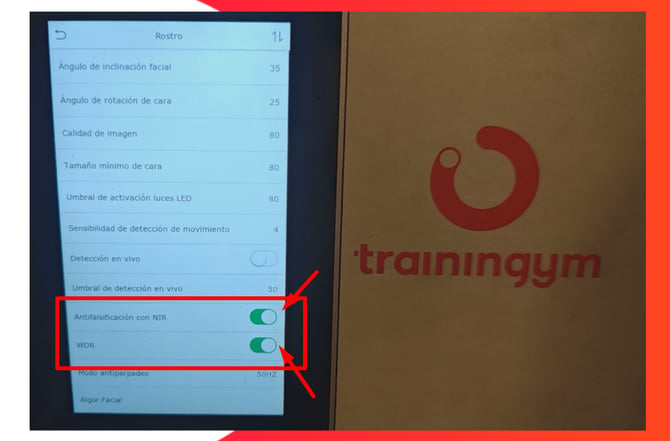 |
3. Ajustes de eventos de acceso.
En muchas ocasiones el dispositivo hace una lectura correcta del socio e, instantes después, arroja un error, por lo que el socio cree que no lo ha dejado entrar. En este caso debes acceder a Ajustes-Sistema-Ajustes Eventos de Acceso y configurar lo siguiente:
- Intervalo de detección de rostro: debe estar en 3.
- Mostrar confirmación: debe esta en 5.
|
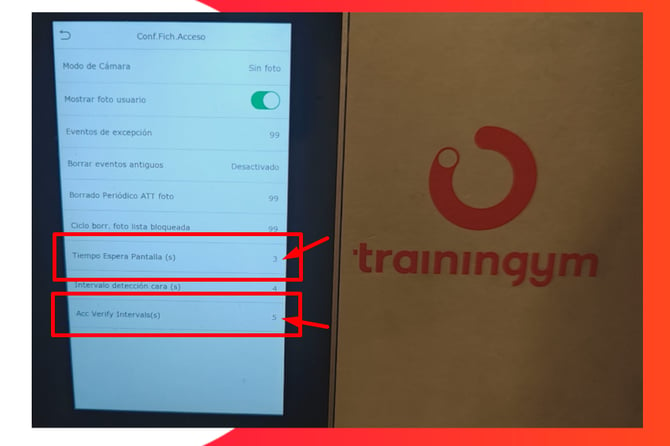 |
4. Validacion de Internet
En la mayoría de los casos, los errores vienen por problemas de conexión a la red.
En primer lugar, debes tener en cuenta que los dispositivos deben estar conectados por cable ya que, si lo conectas por wifi, los errores de conexión van a ser constantes debido a la inestabilidad de la conexión.
Por ello, debes acceder a Ajustes-Red y revisar lo siguiente:
- Que el wifi esté desconectado: entra en wifi y comprueba que esté desactivada esa opción.
- Que la conexión por red esté correcta: accede a ethernet y revisa que la opción DHCP esté activa.
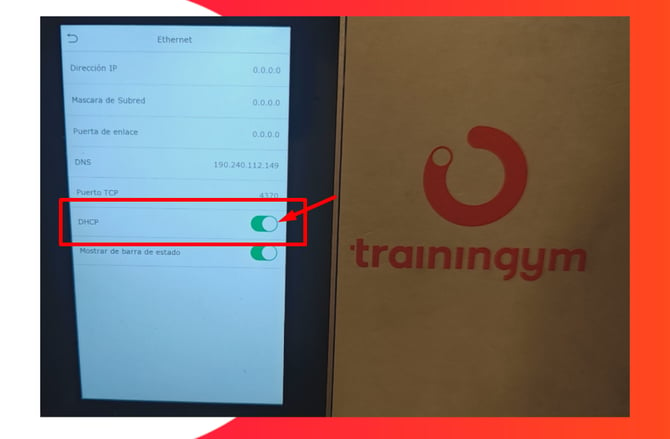
5. Validar configuracion del Servidor
Que el servidor al que esté conectado sea correcto: accede a ajustes servidor cloud/ conf. serv. de Nube y asegúrate que la dirección del servidor sea correcta. En ambos casos debe estar activa la opción de Habilitar Nombre de Dominio y, dependiendo del modelo del dispositivo, tendrá que tener una dirección de servidor u otra:-
- Si el dispositivo tiene la opción de HTTP, ésta debe estar activa y la dirección del servidor debe ser security.tguser.com

- Si el dispositivo NO tiene la opción de HTTP, la dirección del servidor debe ser https://security.tguser.com

🚨 Importante:
Nunca pueden estar activas de forma simultánea la conexión por wifi y ethernet ya que genera problemas de conexión.
6. Configuración de entrada/salida
Es importante comprobar cómo está configurado el dispositivo, ya sea como dispositivo de entrada o salida, ya que puede ser que no esté marcando las entradas o salidas porque no esté bien configurado.
Para ello, accede a Ajustes-Acceso-Opciones de acceso y, dependiendo de si es de entrada o salida, tendrá que estar configurado de la siguiente forma:
- Entrada: el dispositivo maestro debe estar en entrada y el dispositivo esclavo como salida.
- Salida: el dispositivo maestro debe estar en salida y el dispositivo esclavo como entrada.
|
Si una vez realizadas estas comprobaciones sigue arrojando error, te recomendamos grabes un vídeo del error que aparece y lo compartas por el chat con el equipo de soporte.